Come risolvere il problema 0x8007019e: WSLRegisterDistribution non riuscita
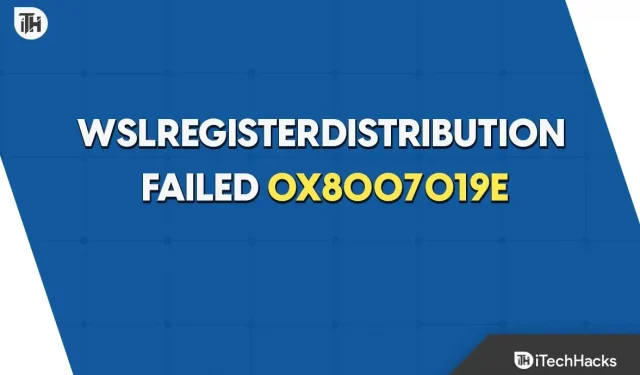
Il sottosistema Windows per Linux, o WSL, è uno strumento fantastico per i programmatori. Tuttavia, occasionalmente mentre il processo di avvio della riga di comando va avanti, viene generato un codice di errore di 0x8007019e o 0x8000000d. Anche se inizialmente potrebbe sembrare che ci sia un problema di configurazione con WSL, questo potrebbe essere solo un falso allarme.
Anche con WSL installato, alcuni utenti hanno continuato ad avere problemi. Tuttavia, gli utenti si stanno infuriando per questa inesattezza, motivo per cui siamo qui. Scoprirai come risolvere l’errore WSLRegisterDistribution con codice di errore 0x8007019e in questo ampio post. Pertanto, iniziamo la guida.
Errore 0x8007019e: WSLRegisterDistribution non riuscita
È possibile applicare i rimedi elencati di seguito se si ottiene un errore WSLRegisterDistribution con errore 0X8007019e. Pertanto, iniziamo la guida.
Riavvio del servizio LxssManager
Questo è il servizio del ciclo di vita dell’istanza Linux LxssManager. LxssManager opera in background per assicurarsi che tutto sia sotto controllo. Il problema 0x8007019e è spesso causato da un servizio non funzionante o in una condizione di errore. Nella maggior parte dei casi, il riavvio del servizio risolverà questo problema.
- Per aprire la finestra di comando Esegui, premi Windows + R .
- Immettere Services.msc , quindi fare clic su OK .
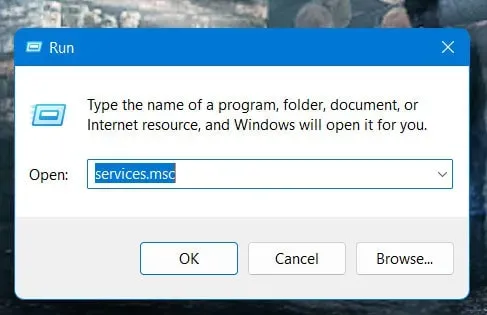
- Sarà ora necessario riavviare il servizio LxssManager .
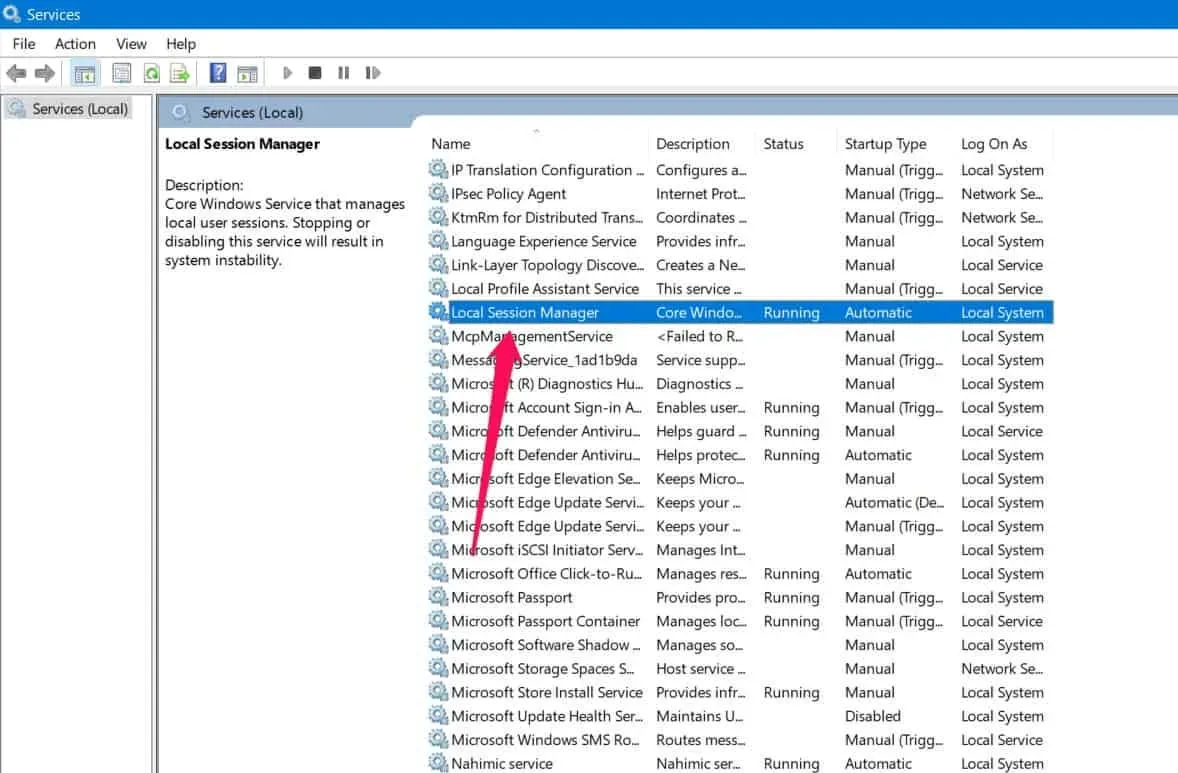
- Riavvia il terminale per vedere se l’errore è stato risolto.
Attiva/disattiva il sottosistema Linux
Il sottosistema per Linux, una caratteristica di Windows, è necessario per il funzionamento delle distribuzioni Linux. Se l’opzione menzionata non è abilitata, potrebbe verificarsi l’errore corrente. L’opzione del sottosistema Linux può essere abilitata per risolvere questo problema.
- Nella barra di ricerca di Windows sulla barra delle applicazioni, digita Pannello di controllo . Nei risultati, fare clic su Pannello di controllo.
- Fare clic su Disinstalla un programma .
- Successivamente, tocca Attiva o disattiva le funzionalità di Windows nel riquadro sinistro della finestra.
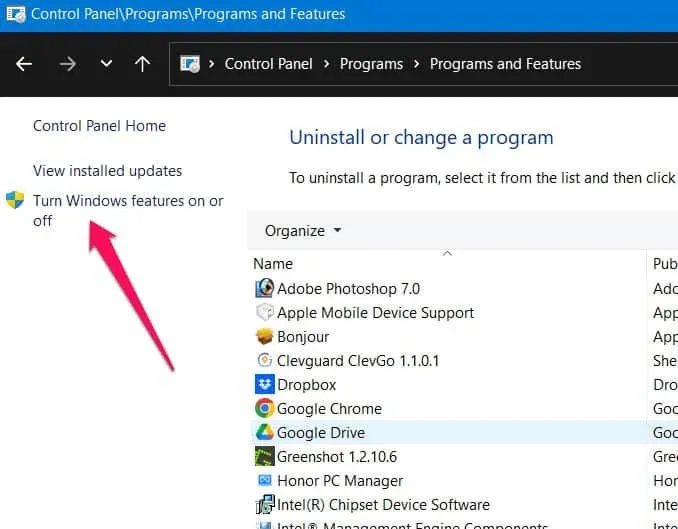
- Ora scorri verso il basso fino alla fine e abilita l’opzione Sottosistema Windows per Linux .
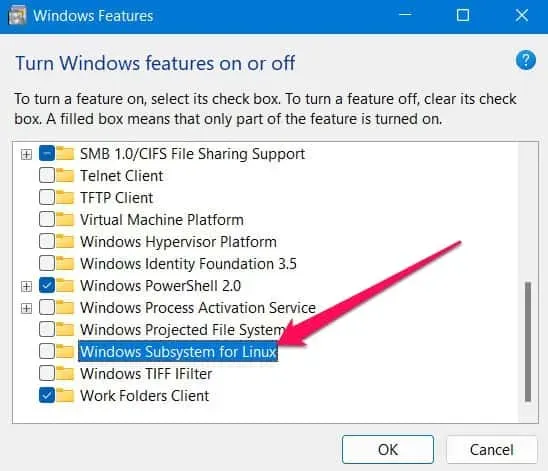
- Riavvia il sistema e controlla se l’errore è stato corretto.
- Si consiglia di disabilitare questa opzione se era già abilitata al passaggio 4 e riavviare il sistema se era già abilitata.
Attiva Hyper-V
Hyper-V è una caratteristica o funzionalità richiesta dal sottosistema Windows per Linux nei computer Windows. Incontrerai un problema durante l’installazione di una distribuzione Linux se non la abiliti. L’errore “WslRegisterDistribution non riuscito con errore: 0X8007019e” potrebbe essere risolto attivando Hyper-V.
- Nella casella di ricerca immetti Attiva o disattiva le funzionalità di Windows e fai clic sul risultato che meglio corrisponde alla tua ricerca.
- Seleziona Hyper-V e fai clic su OK .
Prova a riavviare il computer per vedere se il problema è stato risolto.
Configura una macchina virtuale
Se il computer lo supporta, è necessario installare la macchina virtuale utilizzando le funzionalità Windows della macchina virtuale poiché ora è necessario per la versione WSL. Eseguire queste azioni per procedere:
- Premi il pulsante Windows.
- Cerca ” Attiva le funzionalità di Windows “.
- Successivamente, per aprire l’applicazione ” Attiva o disattiva funzionalità Windows “, fai clic su di essa.
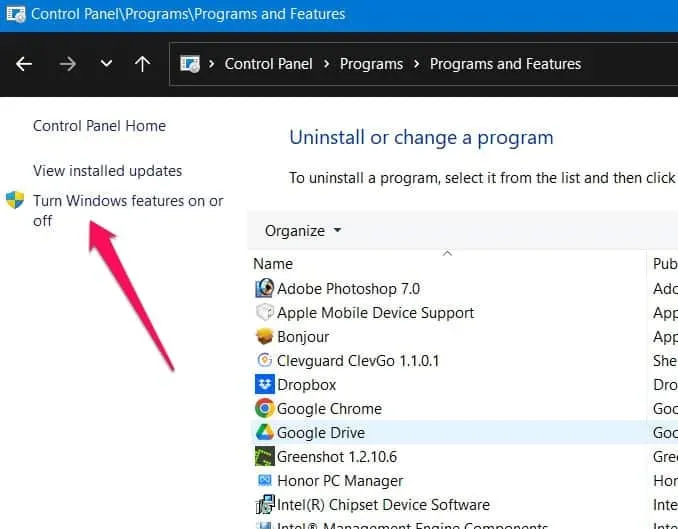
- Successivamente, seleziona ” Piattaforma macchina virtuale “. In questo modo, sarà abilitato.
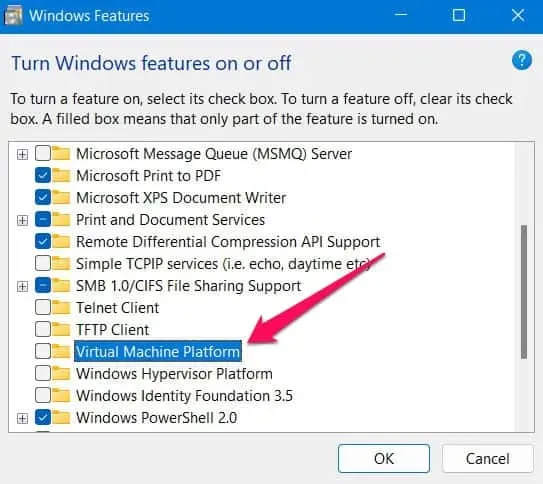
- Fare clic sul pulsante OK .
È ora possibile aggiornare o reinstallare il programma WSL dopo aver installato questa funzionalità, poiché ora dovrebbe funzionare senza problemi.
Controlla il tuo computer alla ricerca di malware
Se ricevi il codice di errore WslregisterDistribution 0X8007019e, esegui una scansione antivirus sul tuo computer.
Puoi eseguire un controllo malware con Windows Defender. Esegui queste azioni:
- Per aprire le impostazioni, premi il tasto Win + I .
- Seleziona ” Privacy e sicurezza “.
- Fai clic su ” Sicurezza di Windows ” nel riquadro di sinistra.
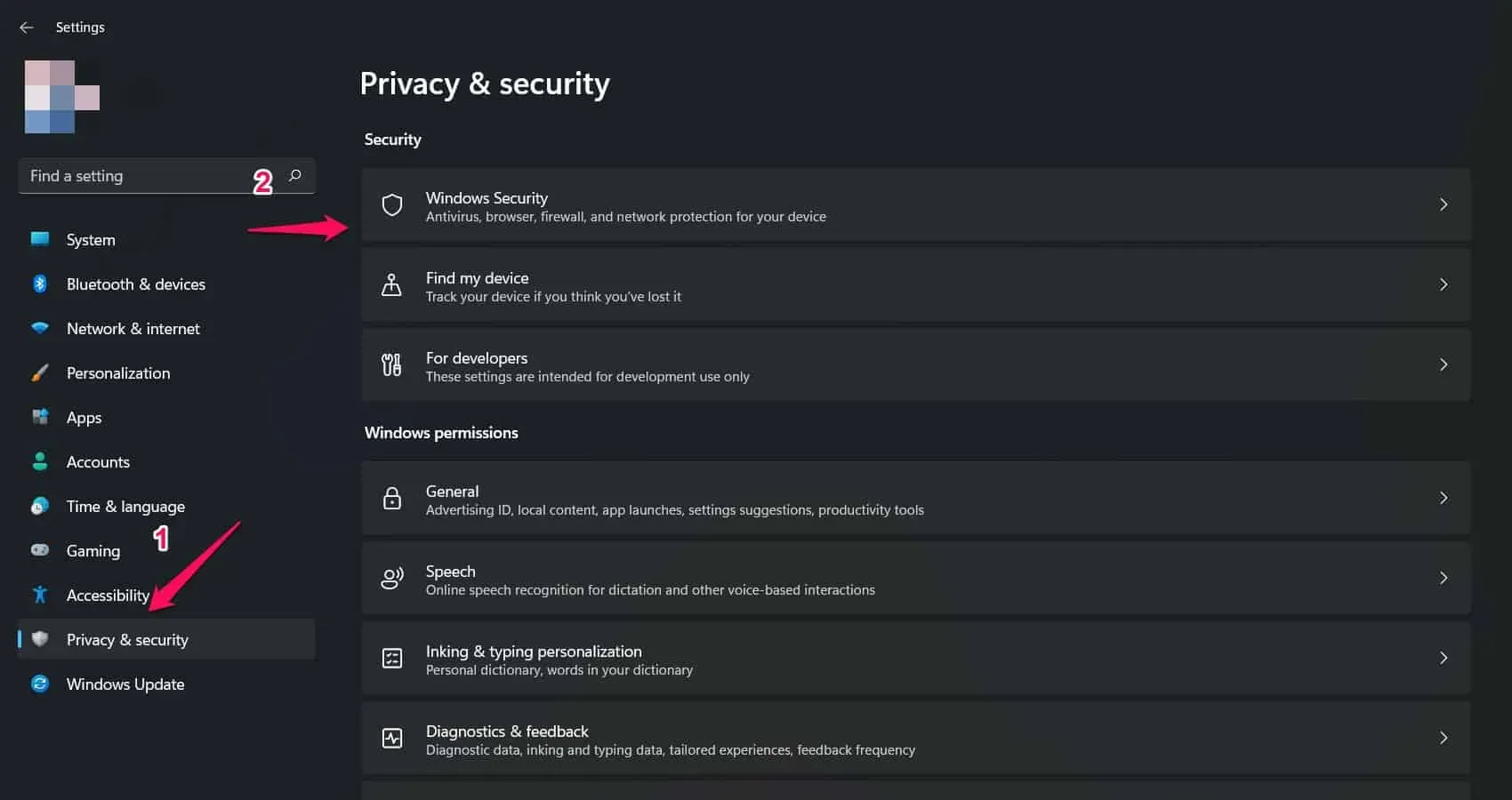
- Quindi, fai clic su ” Protezione da virus e minacce “.
- Individua e fai clic sull’opzione ” Scansione “.
- Infine, scegli ” Scansione completa ” e quindi fai clic su ” Esegui scansione ora “.
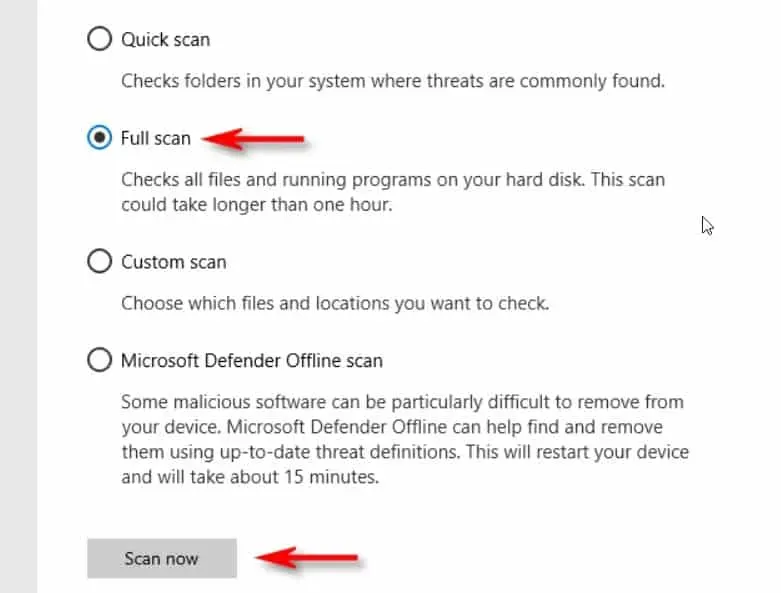
Distribuzione Linux inefficace
Questo messaggio di errore di errore WSL potrebbe essere visualizzato anche se la tua distribuzione Linux non è aggiornata. Se stai utilizzando una versione precedente, potresti essere in grado di risolvere il problema di errore WSL nel tuo computer. Invece di reinstallare completamente l’applicazione, puoi aggiornarla utilizzando il prompt dei comandi.
Applicazione console Linux reinstallata
È possibile che i moduli danneggiati non siano semplicemente riparabili se il processo di riparazione non risolve l’errore “wslregisterdistribution Failed with Error: 0x8007019e”. Per risolvere questo problema, è preferibile disinstallare l’applicazione e reinstallarla.
- Fai clic con il pulsante destro del mouse sul pulsante Windows sul desktop e scegli Impostazioni dal menu contestuale.
- Scegli l’applicazione per la tua distribuzione Linux dal menu delle opzioni.
- Basta fare clic su Disinstalla e attenersi alle istruzioni sullo schermo per disinstallare la distribuzione.
- Smaltire la distribuzione e disattivare Sottosistema per Linux.
- Attivare la funzione Sottosistema per Linux dopo il riavvio del computer. È possibile scaricare e installare una copia autentica dell’app console Linux dopo che WSL è stato abilitato.
Conclusione
Pertanto, ecco come correggere l’errore WSLRegisterDistribution con errore 0X8007019e. Spero che questo saggio ti sia stato utile. Tuttavia, se hai ancora bisogno di ulteriori informazioni, faccelo sapere nell’area commenti qui sotto.
Lascia un commento